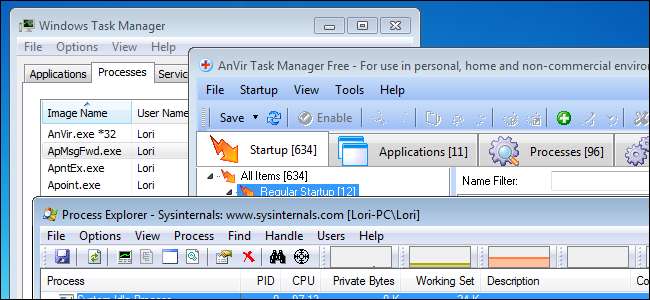
Windows Task Manager este un instrument încorporat care vă permite să verificați ce servicii rulează în fundal, cât de multe resurse sunt utilizate de către ce programe software și sarcina generală de a ucide programele care nu răspund.
Chiar dacă Windows Task Manager are mai multe instrumente utile, există multe alternative gratuite disponibile care oferă caracteristici suplimentare sau extinse, permițându-vă să monitorizați și să vă reglați mai bine sistemul.
Explorer de proces
Explorer de proces este un program gratuit creat de echipa Microsoft Windows Sysinternals. Afișează informații despre procesele care rulează pe sistemul dvs. Windows. Afișajul din Process Explorer poate fi împărțit în două panouri utilizând meniul Vizualizare. Panoul superior afișează o listă a proceselor active în prezent, iar panoul inferior afișează informații diferite despre un proces selectat din panoul superior, în funcție de modul selectat pentru panoul inferior din meniul Vizualizare. În modul DLL, DLL-urile și fișierele mapate de memorie pe care le-a încărcat procesul selectat. În modul Handle, mânerele deschise prin procesul selectat în panoul superior.
Process Explorer oferă, de asemenea, o capacitate puternică de căutare care vă arată rapid ce procese au anumite manere deschise sau DLL-uri încărcate.
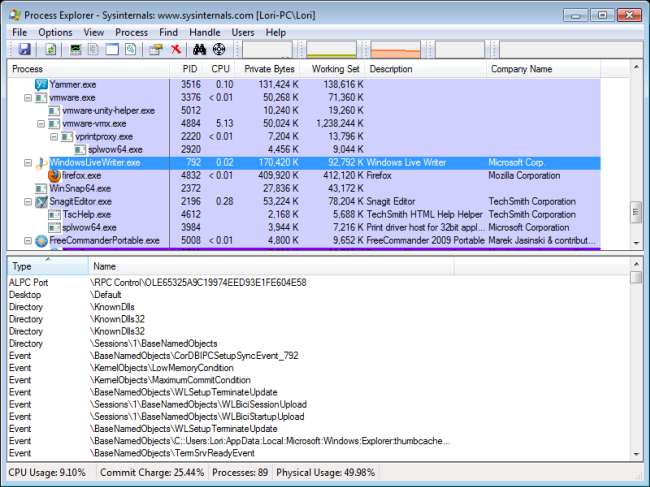
Hacker de proces
Hacker de proces este un instrument gratuit, plin de funcții, pentru urmărirea și manipularea proceselor și serviciilor care rulează pe computerul dvs. Oferă aproape toate aceleași funcționalități ca Process Explorer, dar adaugă funcții mai avansate. Procesele sunt listate într-o vizualizare arborescentă personalizabilă care vă arată procesele care rulează în prezent pe computer. De asemenea, Process Hacker vă permite să vizualizați statistici detaliate ale sistemului cu grafice, să vizualizați și să închideți conexiunile de rețea și să vizualizați, să editați și să controlați serviciile, inclusiv serviciile care nu sunt enumerate în consola standard de servicii.
Process Hacker oferă, de asemenea, funcții avansate care nu sunt disponibile în alte programe, cum ar fi vizualizarea mânerelor și grămezilor GDI, injectarea și descărcarea DLL-urilor și detașarea de la depanatori.
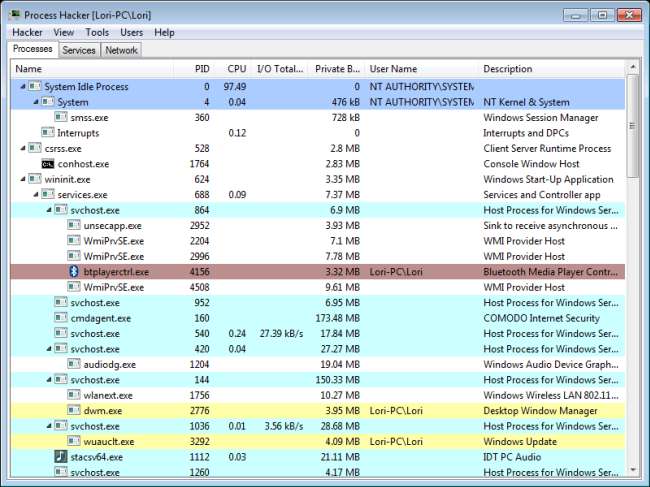
AnVir Task Manager
AnVir Task Manager este un program de înlocuire Windows Task Manager care monitorizează procesele, serviciile, programele de pornire, conexiunile la internet, CPU și temperatura și încărcarea unității de disc. De asemenea, oferă un tweaker care vă permite să îmbunătățiți și să reglați Windows 7, Vista sau XP. Tweaker-ul vă oferă acces direct la sute de setări Windows, inclusiv setări care pot fi modificate doar prin editarea directă a registrului.
AnVir Task Manager vă permite, de asemenea, să accelerați computerul și timpul de pornire Windows. Toate programele care rulează la pornirea Windows se afișează în fila Startup. Utilizați această filă pentru a dezactiva sau șterge programele de care nu aveți nevoie. De asemenea, puteți utiliza funcția „Pornire întârziată” care vă permite să setați orice program de pornire să ruleze la câteva minute după pornirea Windows. Acest lucru vă permite să începeți să utilizați computerul mai devreme.
Există o versiune gratuită a AnVir Task Manager, precum și o versiune Pro plătită (49,95 USD) care are caracteristici suplimentare .
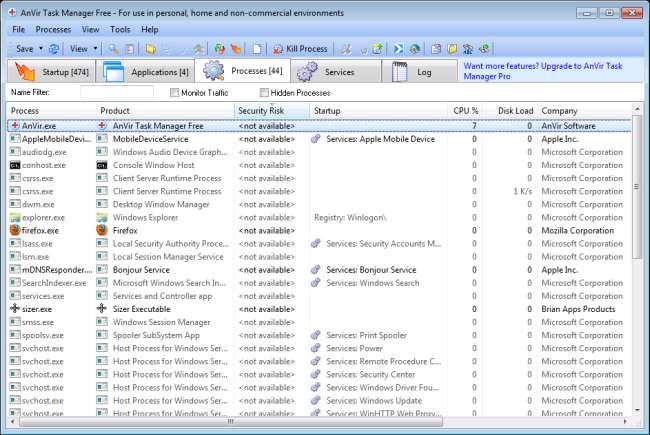
System Explorer
După cum indică și numele său, System Explorer este un program gratuit pentru Windows 7, Vista și XP care vă permite să explorați și să manipulați procesele de sistem, dar are și multe alte funcții utile. Folosiți-l pentru a gestiona ce programe rulează automat la pornirea Windows și pentru a explora programe de completare, drivere, servicii și multe altele. De asemenea, puteți căuta informații suplimentare despre procese online într-un baza de date de fișiere și verificați procesele împotriva baze de date antivirus pentru a vă ajuta să determinați procesele sau amenințările nedorite și să aflați ce proces blochează fișierul sau face ca sistemul dvs. să fie instabil.
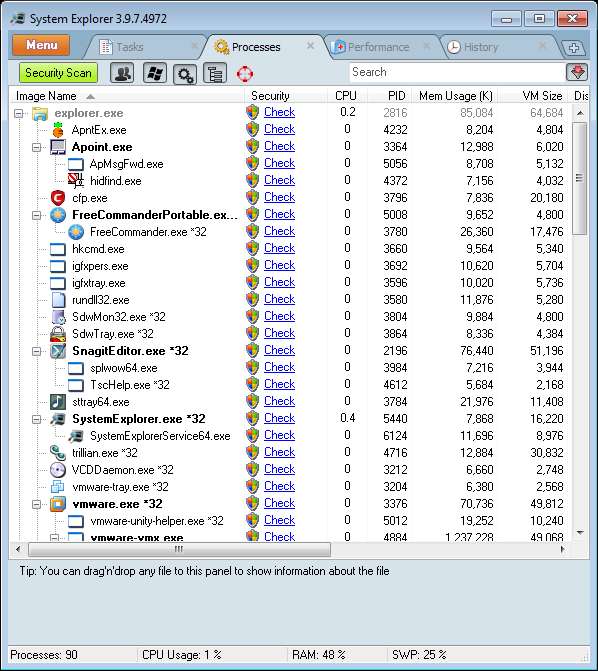
Daphne
Daphne este un instrument portabil mic, gratuit, care rulează în tava de sistem și vă permite să gestionați procesele Windows. Puteți distruge un proces în mai multe moduri, inclusiv făcând clic dreapta pe numele procesului din lista principală a proceselor și glisând o pictogramă „crosshair” din Daphne în aplicația pe care doriți să o ucideți și eliberați-o.
Un alt instrument util în Daphne este instrumentul Găsire. Uneori este greu să asociezi un program cu un nume de proces. Folosind Daphne, puteți trage instrumentul Găsiți peste fereastra aplicației și procesul de bază este evidențiat în lista principală de procese.
Daphne oferă o nouă caracteristică numită Traps, care sunt reguli pre-specificate care vă permit să modificați automat sau să eliminați procesele. Setați capcane pentru a ascunde sau a ucide automat o aplicație atunci când este lansată. De asemenea, puteți utiliza capcane pentru a seta niveluri de prioritate, folii transparente, setarea mereu în partea de sus etc.
Daphne rulează în Windows 7, Vista și XP, inclusiv versiunile pe 64 de biți.
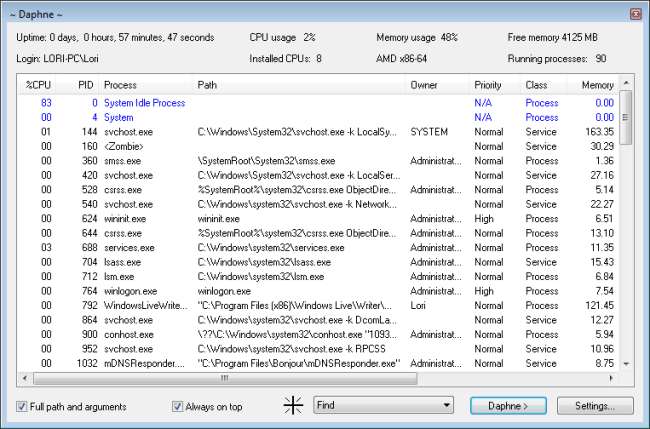
Ce rulează
Ce rulează este un program gratuit pentru Windows 7, Vista, XP și 2000 care afișează procesele care rulează pe computerul dvs. și vă permite să faceți clic pur și simplu pe un proces pentru a afișa un grafic care prezintă memoria RAM recentă, procesorul și activitatea I / O. Aceste informații sunt foarte utile pentru identificarea programelor care vă ascund resursele sistemului. Puteți porni și opri procesele și serviciile și puteți gestiona programele de pornire.
Numele proceselor nu fac întotdeauna evident ce program a început procesul respectiv. Ce funcționează oferă o opțiune „verificați online”, disponibilă făcând clic dreapta pe un proces, care compară numele procesului cu o bază de date online de procese comune, oferind mai multe informații despre proces.
Ceea ce rulează oferă o caracteristică utilă care vă permite să salvați un instantaneu al informațiilor o lună și apoi să comparați instantaneul respectiv cu o altă lună pentru a vedea cum s-a schimbat sistemul dvs. sau ce proces ar putea cauza instabilitate în sistemul dvs.
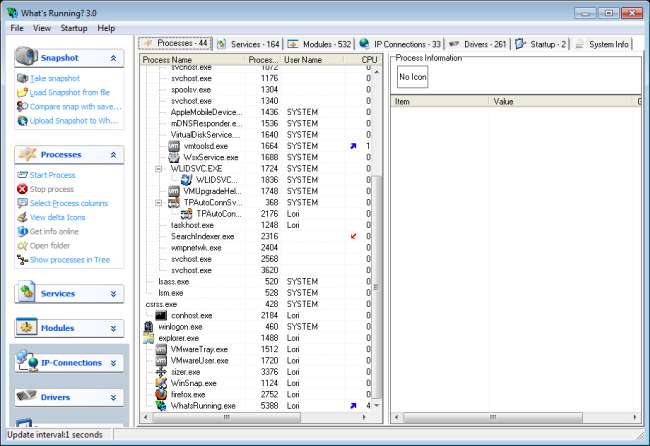
Moo0 SystemMonitor
Moo0 SystemMonitor este un program gratuit care vă permite să monitorizați utilizarea resurselor de sistem pe computer. Afișează o bară verticală pe desktopul Windows care vă arată starea resurselor din sistemul dvs. Suportă afișarea multor tipuri de informații, inclusiv procesor, rețea, memorie și utilizări HDD. Programul în sine folosește o cantitate minimă de resurse.
Moo0 SystemMonitor este disponibil ca program instalabil și portabil.

Securitatea procesului WinUtilities
Securitatea procesului WinUtilities este un puternic program de înlocuire a Managerului de activități care arată toate procesele active de pe computer. Programul indică dacă un proces este sau nu sigur și puteți pune un proces în carantină, dacă nu este sigur. De asemenea, puteți căuta pe internet din cadrul programului informații suplimentare despre fiecare proces. Puteți termina orice proces nedorit sau malware cu un singur clic.
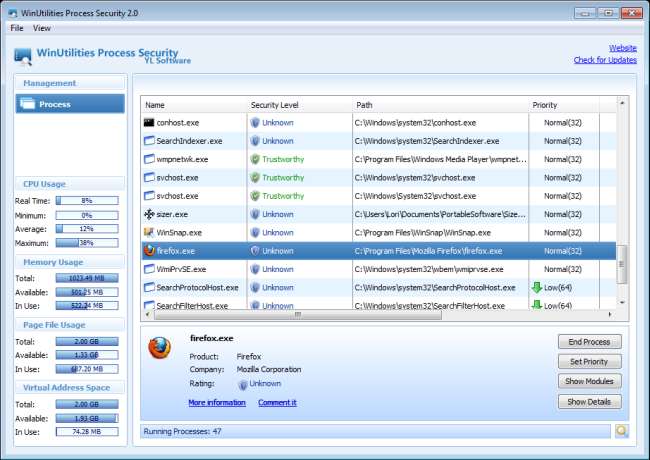
Dacă ați găsit programe utile de înlocuire a Managerului de activități Windows, anunțați-ne.







